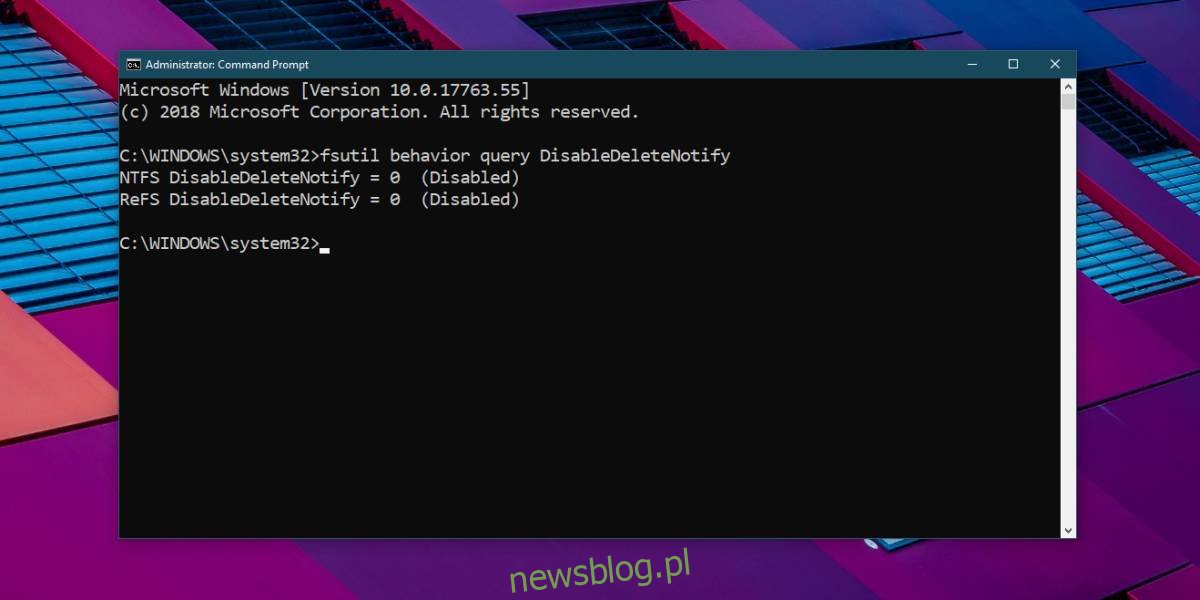Świetnym sposobem na przyspieszenie starszego systemu bez dodawania do niego pamięci RAM jest dodanie dysku SSD. Dyski SSD są szybkie, ponieważ w przeciwieństwie do dysków twardych nie ma fizycznego ruchu podczas odczytu lub zapisu danych. Ponadto pliki nie są dzielone i rozłożone na wiele sektorów. Oznacza to, że nie musisz defragmentować dysku SSD, jednak w celu utrzymania stanu dysku SSD należy włączyć TRIM, aby był regularnie optymalizowany.
Windows 10 ma wbudowaną funkcję TRIM, która powinna być włączona, jeśli zainstalowałeś go na dysku SSD. Jeśli nie masz pewności, czy funkcja TRIM jest włączona, możesz to sprawdzić za pomocą polecenia w wierszu polecenia.
TRIM jest włączony
Otwórz wiersz polecenia z uprawnieniami administratora i uruchom następujące polecenie.
fsutil behavior query DisableDeleteNotify
To polecenie sprawdza stan „DisableDeleteNotify”. Jeśli polecenie zwróci wartość 0 dla DisableDeleteNotify, zostanie włączone TRIM. Jeśli zwraca wartość 1, oznacza to, że funkcja TRIM nie jest włączona.
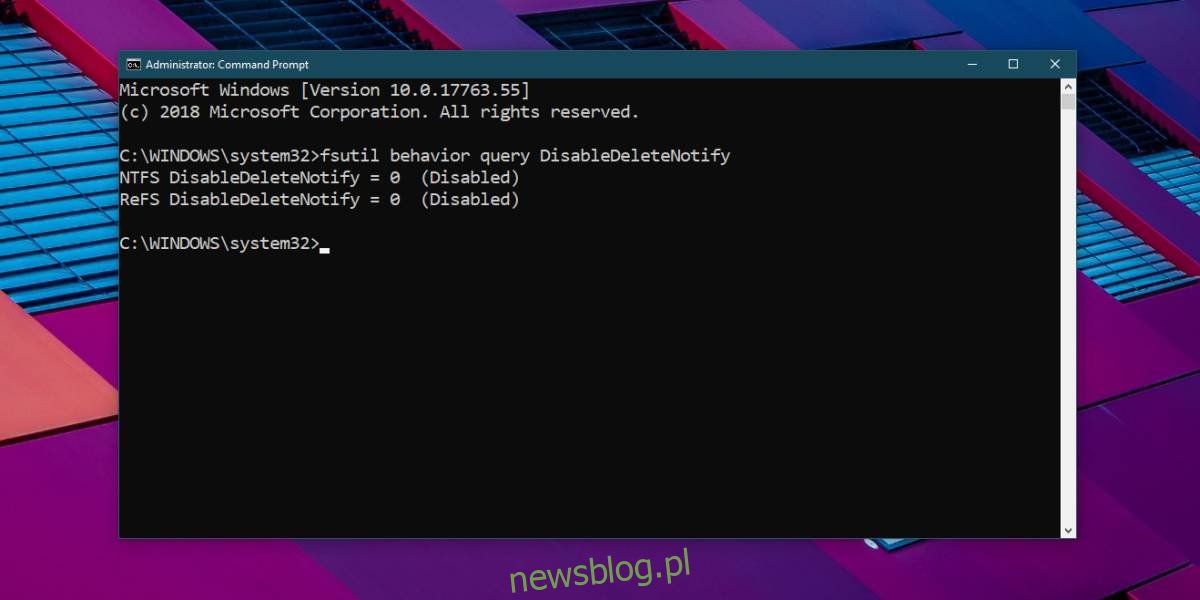
Jeśli polecenie mówi, że TRIM nie jest włączone, możesz je włączyć za pomocą tego polecenia;
fsutil behavior set DisableDeleteNotify 0
TRIM informuje dysk SSD, które bloki danych nie są już używane i można je usunąć. Jeśli TRIM jest włączony i pozostawiony do ustawień domyślnych, system Windows 10 powinien co tydzień optymalizować dysk SSD. Aby sprawdzić, kiedy dysk SSD był ostatnio zoptymalizowany, otwórz wyszukiwanie w systemie Windows i wpisz Defragmentuj i optymalizuj dyski. Otwórz aplikację o tej samej nazwie i sprawdź w każdym woluminie, kiedy był ostatnio optymalizowany.
Jeśli minęło więcej niż tydzień, możesz wybrać wolumen i kliknąć przycisk Optymalizuj, aby od razu go zoptymalizować. To nie trwa długo. Przeprowadziłem optymalizację dla moich wolumenów SSD, które miały odpowiednio 97 GB i 125 GB, i zakończyła się w mniej niż 30 sekund.
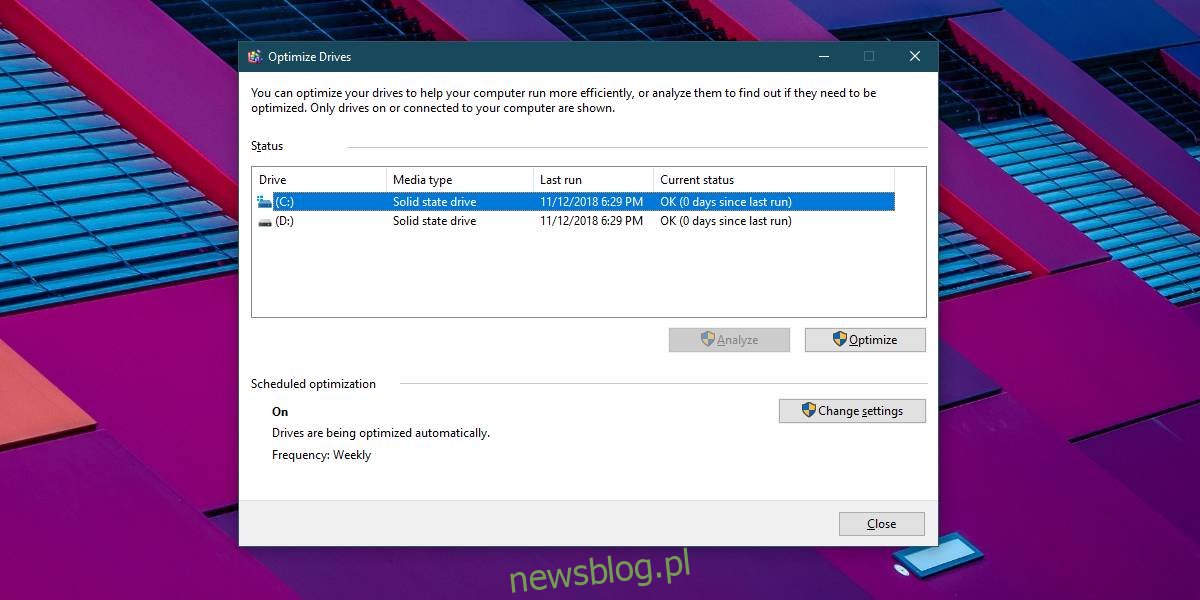
Możesz uruchomić optymalizację na dysku Windows podczas korzystania z systemu. Nie będzie to miało żadnych negatywnych skutków. Rezultatem powinna być poprawa szybkości.
Możesz zmienić czas trwania optymalizacji, klikając przycisk Zmień ustawienia. Optymalizację można zaplanować tak, aby była uruchamiana codziennie, co tydzień i co miesiąc. Możesz także wybrać, który dysk ma zostać zoptymalizowany.
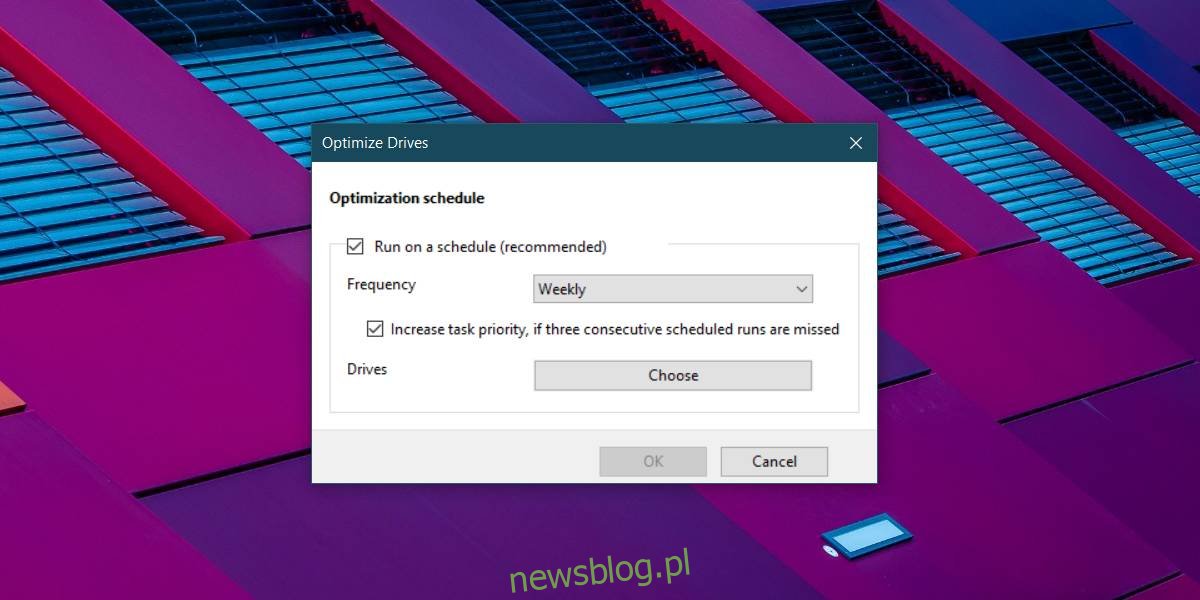
Zoptymalizowany dysk SSD będzie działał lepiej, a optymalizacja pomoże wydłużyć jego żywotność. Dyski SSD, choć świetne, mają ograniczoną żywotność. Po odczytaniu i zapisaniu znacznej ilości danych na dysku, w końcu kończy się niepowodzeniem, co często przeraża użytkowników, jeśli chodzi o zakup dysku SSD. Jeśli obawiasz się awarii dysku SSD, możesz skorzystać z wielu dostępnych narzędzi, aby kontrolować stan dysku SSD.
TRIM jest również dostępny na macOS.